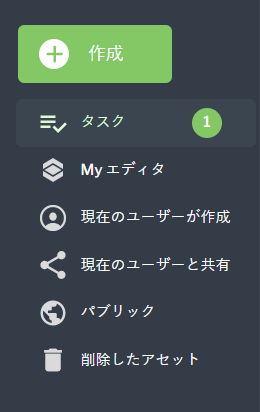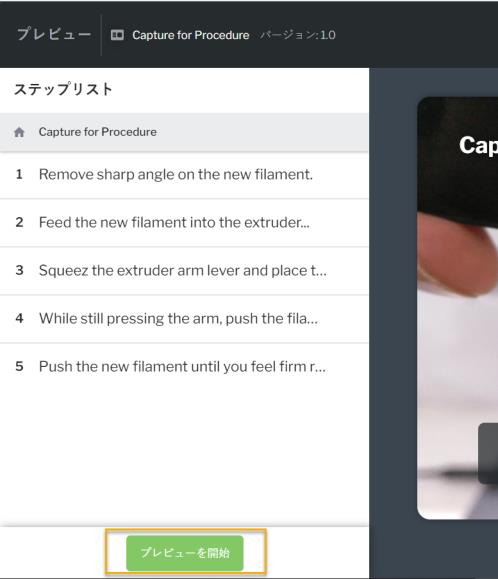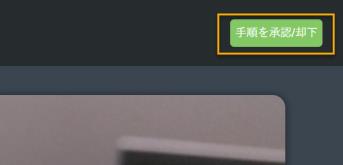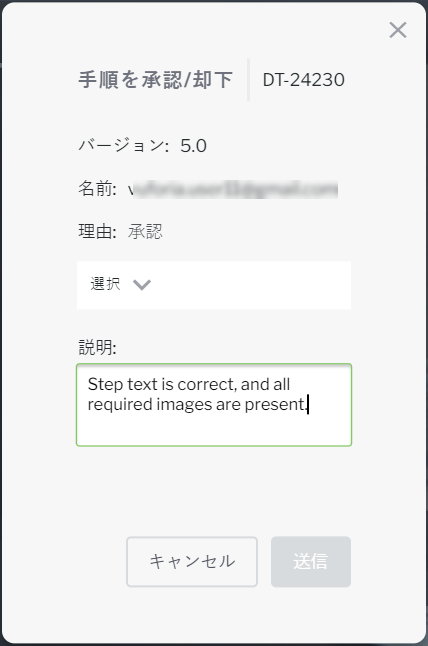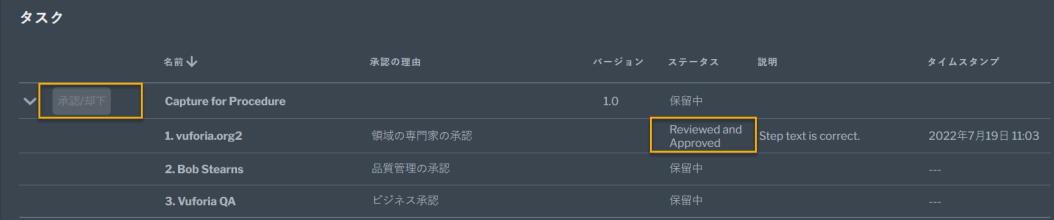手順の承認または却下
|
|
すべての承認者は、自動的にパブリッシュされる前に、手順を順次承認する必要があります。割り当てられた 1 人の承認者が手順を却下した場合、リリース候補も却下され、ワークフローは停止します。
|
手順を承認または却下する際には、次の点に注意してください。
• ワークフローの最終承認者ではない場合、この手順を承認しても、ワークフローの次の承認者がタスクを受け取り、その手順を承認または却下します (リリース候補)。
• ワークフローの最終承認者である場合、手順を承認すると、
リリース候補が承認され、以前のバージョンが置き換えられて新しいバージョンの手順が Vantage のユーザーに対して使用可能になります。
• この手順を却下すると、リリース候補も却下され、ワークフローは停止します。
承認タスクへのアクセス
「タスク」ページに移動することで、承認タスクにアクセスできます。
手順の承認者として割り当てられている場合は、「タスク」タブの横に緑色のアイコンが表示されます。
| 通知アイコンを表示するために、ブラウザを再表示しなければならない場合があります。 |
手順の承認または却下
「タスク」ページに移動すると、承認ワークフロータスクのリストが表示されます。展開アイコンをクリックすると、タスクの詳細がすべて表示されます。
1. 「承認/却下」をクリックして手順のプレビューを開き、承認レビューを開始します。
2. 「プレビュー」ページで、「プレビューを開始」をクリックします。
3. 手順全体を表示します。手順の最後に達したら、プレビューの右上隅にある「手順を承認/却下」をクリックします。
4. 「手順を承認/却下」ウィンドウで、「レビュー済みおよび承認済み」または「却下」を選択します。
| 手順を承認する場合、説明は省略可能です。手順を却下する場合、説明は必須です。 |
5. 「送信」をクリックします。
6. 承認または却下を送信すると、「タスク」ページからタスクが除去され、承認者のリストの次のユーザーがレビューを開始します。
| 承認ワークフローの作成者または管理者、および割り当てられた承認者の場合、タスクは「タスク」ページに残り、進捗状況を監視できます。 |